Avec le temps, votre iPhone a emmagasiné un volume considérable de données concernant votre activité physique, et encore plus si vous portez une Apple Watch. Ces données sont sauvegardés dans le nuage d’iCloud ou dans la sauvegarde iTunes, et à chaque fois que vous restaurez un iPhone, l’application Santé retrouve ses petits. Mais cela implique de restaurer toutes les données.
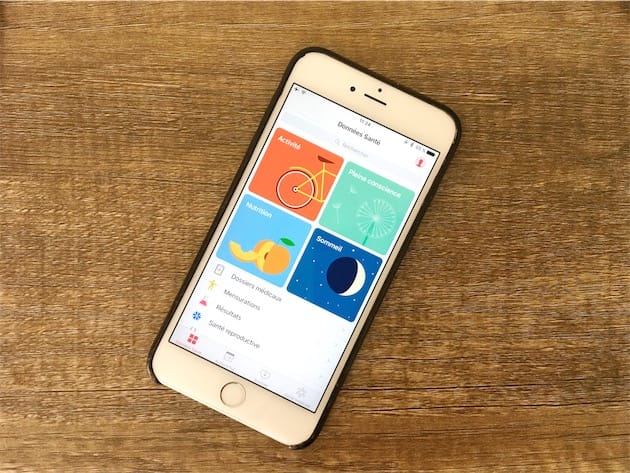
On peut vouloir utiliser un nouvel iPhone en démarrant de zéro, pour des questions de performance par exemple, ou pour repartir à neuf sans tout le passif de son précédent smartphone. De plus, saisir ses identifiants iCloud permet de retrouver bon nombre de données (photos, contacts, calendrier, iBooks, etc.).
Mais voilà, ce n’est pas le cas des données Santé que l’on ne peut que restaurer, et pas synchroniser. Comment faire alors ? Il existe bien un moyen d’exporter ces informations depuis l’application d’Apple, mais il est impossible de les importer dans cette même app. Des logiciels tiers existent qui tentent de mouliner cette base de données XML, mais aucun ne le fait aussi bien que Health Data Importer [1.0.5 – US – 3,99 € – iOS 10 – Lionheart Software LLC].
Avant d’utiliser Health Data Importer, il convient d’exporter les données de Santé. Ouvrez l’application, touchez l’icône de l’utilisateur, puis sur le lien Exporter les Données Santé.
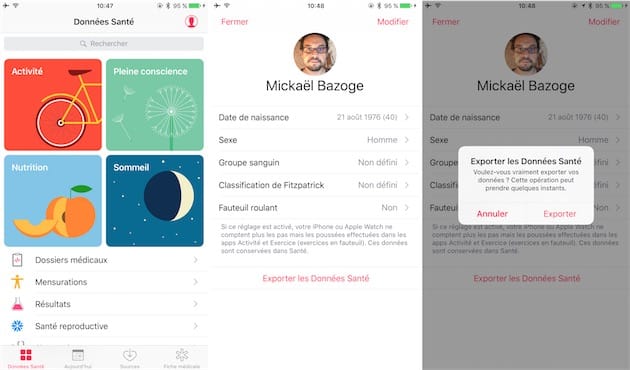
L’opération peut demander un peu de temps de préparation. Santé va ensuite vous demander de choisir un dossier cible pour stocker les données (qui se présentent sous la forme d’un fichier compressé .zip). Sélectionnez un emplacement dans iCloud Drive que vous pourrez retrouver facilement.
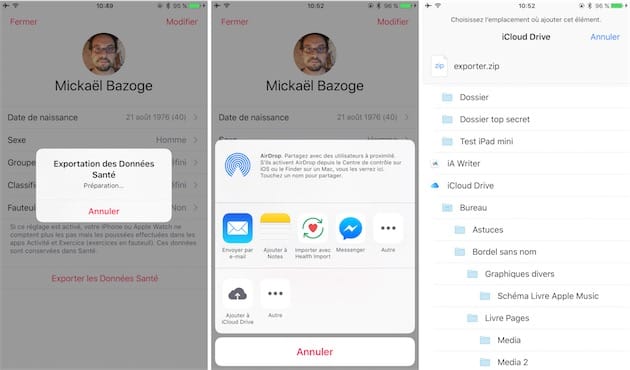
Sur votre iPhone flambant neuf, rendez-vous dans l’application Health Data Importer. Touchez Import, puis sélectionnez le fichier .zip qui contient la base de données de Santé.
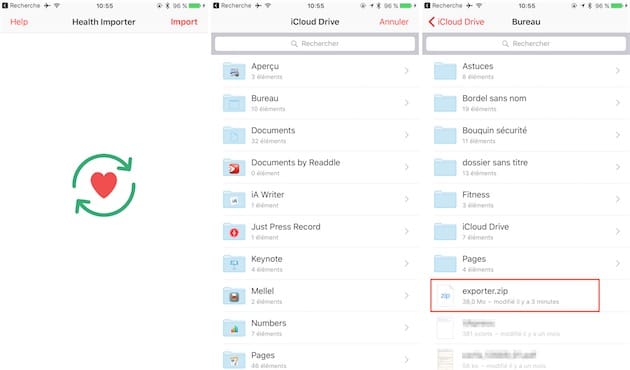
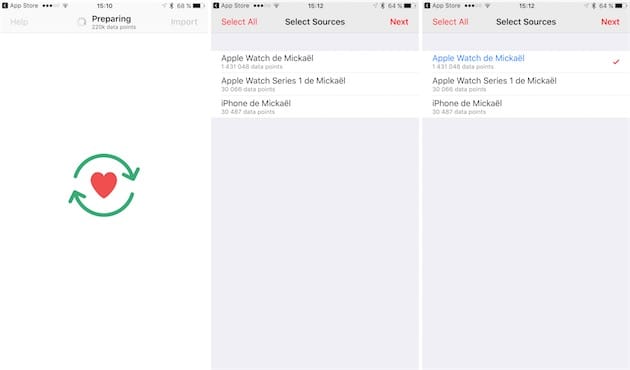
L’app propose de sélectionner la ou les source(s) qui contiennent les “points de données” à récupérer dans Santé.
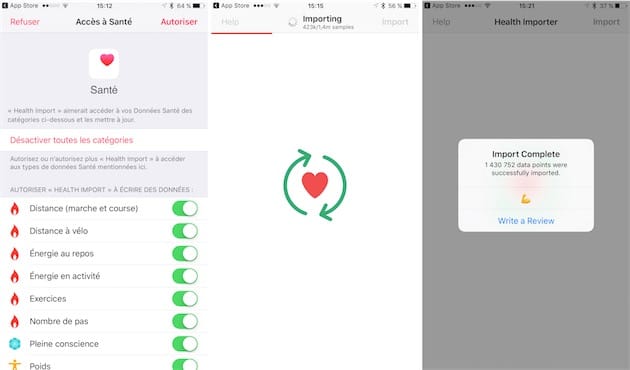
Health Data Importer demande ensuite d’autoriser l’écriture des nouvelles données dans l’application Santé. Puis vient la procédure d’importation à proprement parler.
Attention, le processus est assez long et si l’iPhone bascule en veille, Health Data Importer peut perdre les pédales (si c’est le cas, supprimer l’app et téléchargez-la à nouveau). Mieux vaut régler le verrouillage automatique sur Jamais pour éviter le problème (dans Réglages > Luminosité et affichage). Mais n’oubliez pas de modifier ce réglage ensuite !
Dès que l’utilitaire a fini son travail, les données seront disponibles au sein de l’application Santé comme convenu. Malheureusement, cela ne veut pas dire que ces données seront importées aussi dans Activité ; cependant, Health Data Importer a au moins le mérite de récupérer facilement les données Santé, sans devoir en passer par une restauration complète de l’iPhone.











